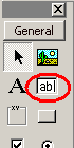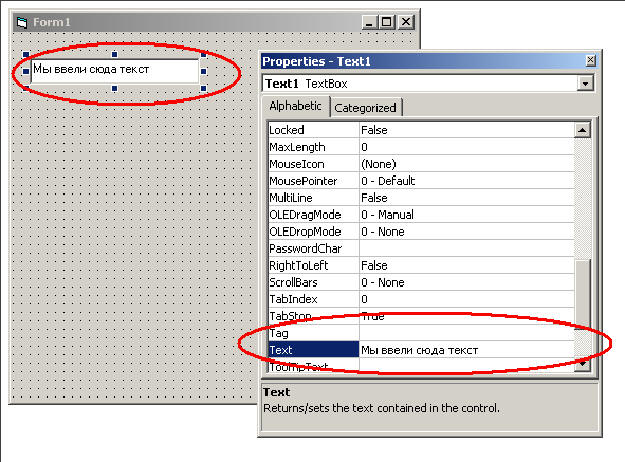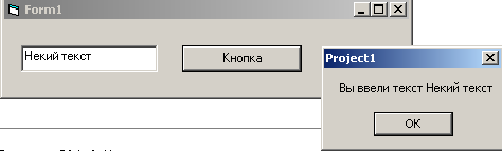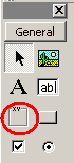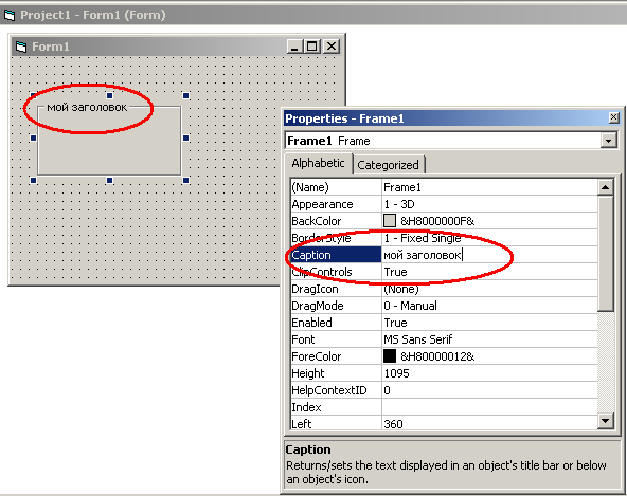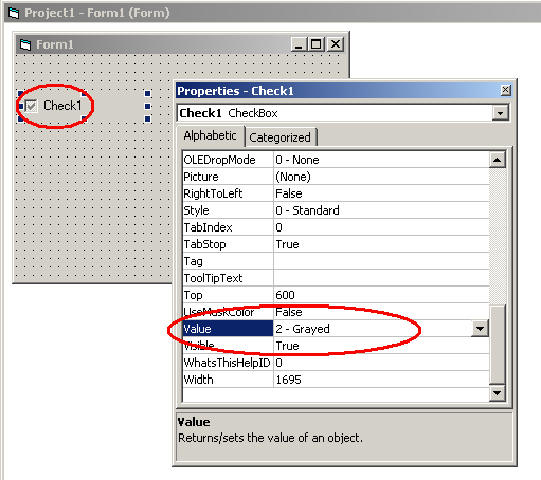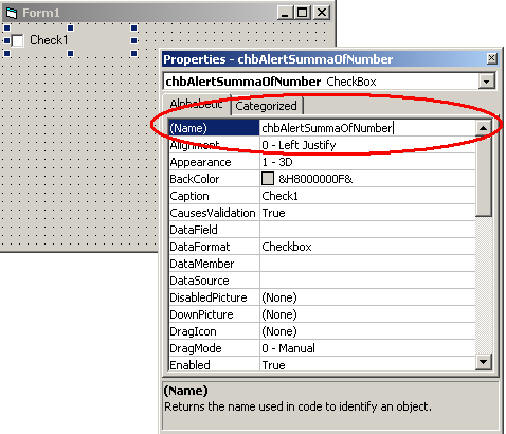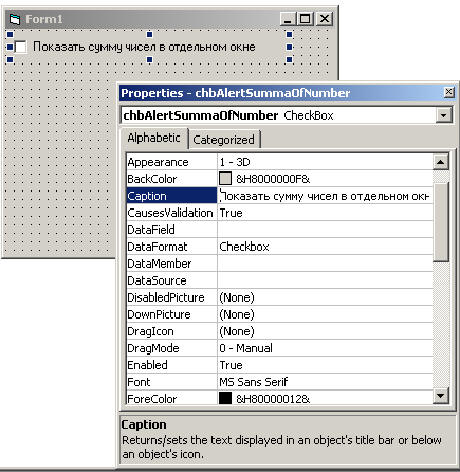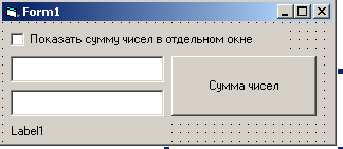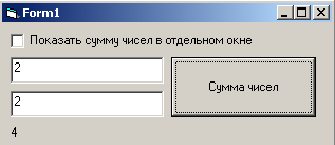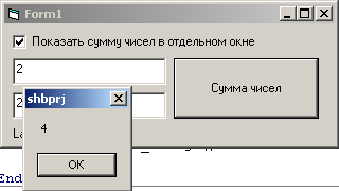| Visual Basic. Урок 3: обзор компонентов (VB, TextBox, Frame, CheckBox). |

|

|
| Автор megabax | |||
| 21.01.2010 г. | |||
Visual Basic: обзор компонентов (VB, TextBox, Frame, CheckBox).Мы уже изучили CommandButton и Label. Теперь перейдем к другим компонентам. Начнем с TextBox*. Этот компонент предназначен для организации ввода текста с клавиатуры. Введенный текст храниться в свойстве "Text"*: Для иллюстрации напишем простейший программный пример. Положим на форму компоненты Text с именем txText и CommandButton с именем cbButton. Напишем для кнопки обработчик события Click:
Вот примерно так будет выглядеть работающая программа:
Следующий компонент - Frame*
Это просто рамка. На ней мы подробно останавливаться не будем. Скажу лишь, что она имеет надпись - свойство Caption. Меня его, вы меняете заголовок рамки*:
Переходим к следующему компоненту CheckBox. Это флажок. Он имеет три состояния:
А теперь давайте сделаем небольшой пример с флажком. И так, поместите компонент CheckBox на форму, присвойте ему имя chbAlertSummaOfNumber*
Заголовок у флажка сделайте "Показать сумму чисел в отдельном окне":*
Затем положите на форму два поля ввода, присвойте ими имена Number1 и Number2. Так же добавьте кнопочку (btnResult) и метку (lbResut):*
Теперь пишем обработчик события для кнопочки:
При нажатии на кнопку, в зависимости от установленной галочки, сумма у нас будет выведена на экран сумма чисел: либо в том же окне
либо в другом окне:
И так, резюмирую: мы изучили компоненты TextBox, Frame, CheckBox. На следующем уроке изучим другие компоненты, а потом начнем писать простенькую, но полезную программку.
Скриншоты, помеченные знаком *, являются цитатами и иллюстрациями программного продукта "Microsoft Visual Studio", авторское право на который принадлежит корпорации Microsoft..
(C) Шуравин Александр |
|||
| Последнее обновление ( 04.12.2010 г. ) | |||
| « След. | Пред. » |
|---|